返回目录:excel表格制作

以下是昨天的文章,记录了如何引用不同的Sheet的方法。了解之后就可以自由引用同一工作表中不同Sheet的数据了。
VBA 制作供应商增删改查 小工具 第1篇 如何引用Sheet
今天将要记录一下,如何才可以画出这样的的界面。后期我们将致力于代码的详情。
界面的外形如下:
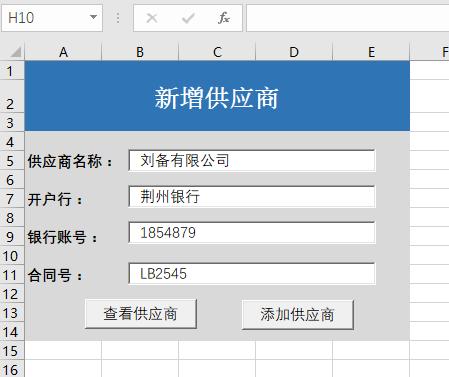
功能演示请参考下面的动图:
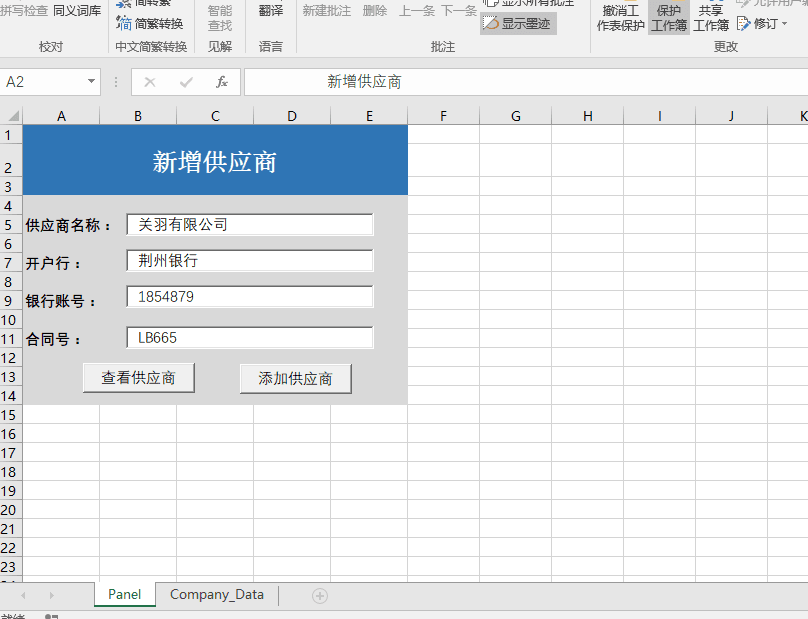
我们该如何做出这样的界面?
这样的界面需要使用开发工具 → 插入中的ActiveX控件。
我们需要两种类型的控件。第一种叫TextBox,供填写文本。
第二种叫CommandButton,就是操作按钮。具体参考图如下:
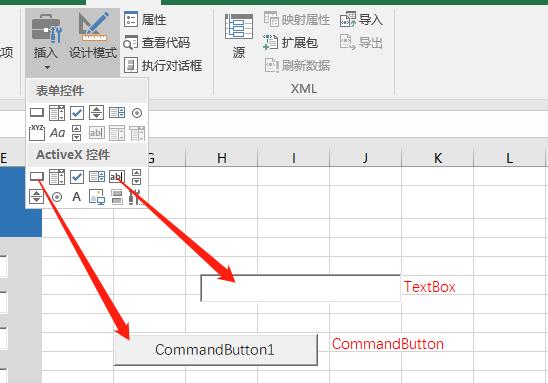
这里就涉及到一个问题,我们该如何修改CommandButton的显示名称呢?
我们先右键单击按钮 → 点击属性
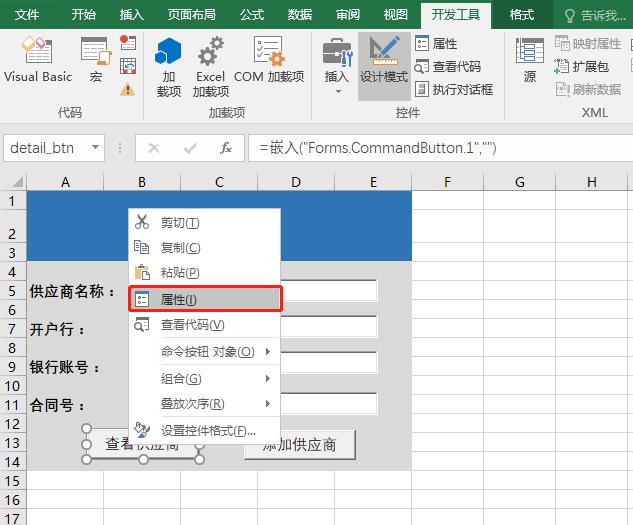
然后选择caption,修改一下就可以了。
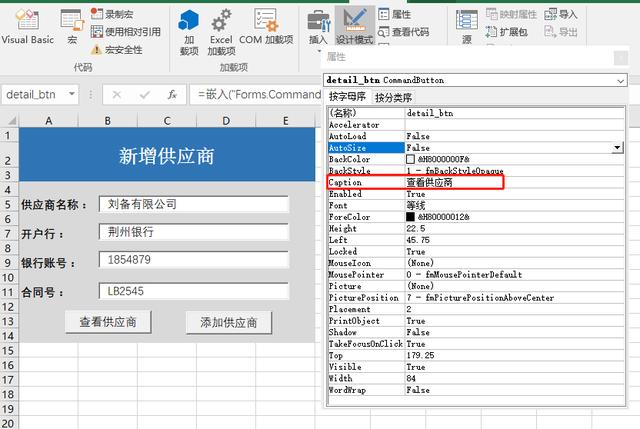
然后底色这边,我们可以这么设置。
上方是蓝色深色25%,下方是灰色深色15%。像这样。
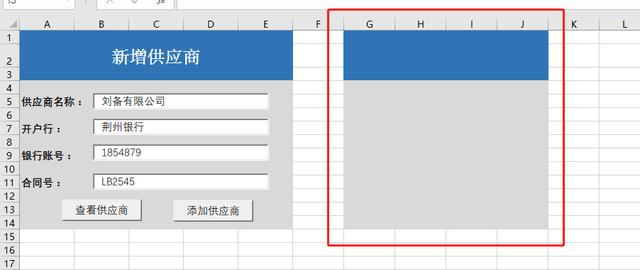
使用了灰色和蓝色的配色,给人一种更像软件界面的感觉。
接下来有一点非常关键的。
如何获取控件上的信息!?
比如供应商名称是刘备有限公司,我们该如何获取这几个字呢!
一般修改之前我们需要将控件的名称修改一下,这样我们在书写代码的时候会比较轻松:
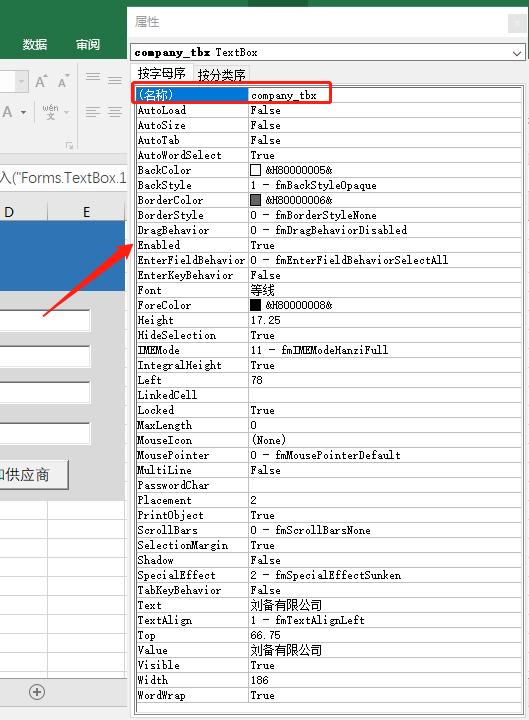
这里可以得知,我将第一个文本框的名称,修改为了:company_tbx
然后,就可以获取文本框的内容了。
我们需要这么做:

运行之后就可以获取文本框的内容了!
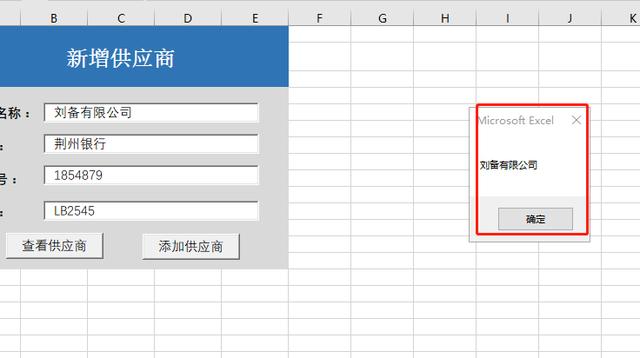
所以如果需要获取控件的内容,我们总结需要下面的代码:
Sheet名.控件名称.属性
所以,如果各位同学还不知道怎么引用Sheet的,赶快去看看第1篇的文章吧!
这里建议使用代码名称来引用Sheet。
本期内容结束,最后可能有朋友会问表单控件和ActiveX控件有什么区别。
具体区别:表单控件只能在工作表中使用,需要指定宏。但是ActiveX控件具备了众多的属性和事件,提供了更多的使用方式。不仅可以在工作表中使用,还可以在用户窗体中使用。